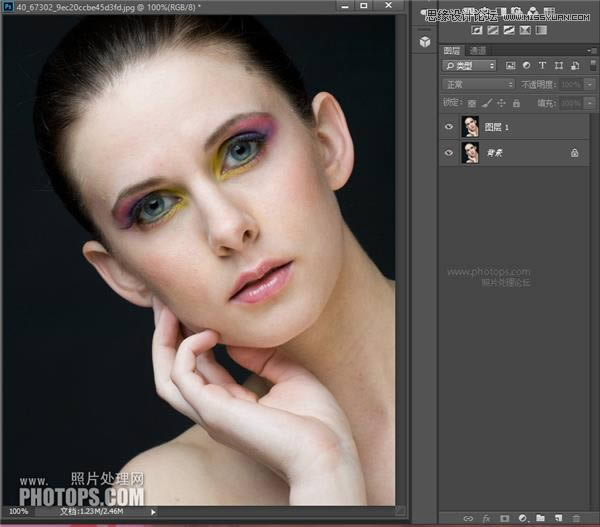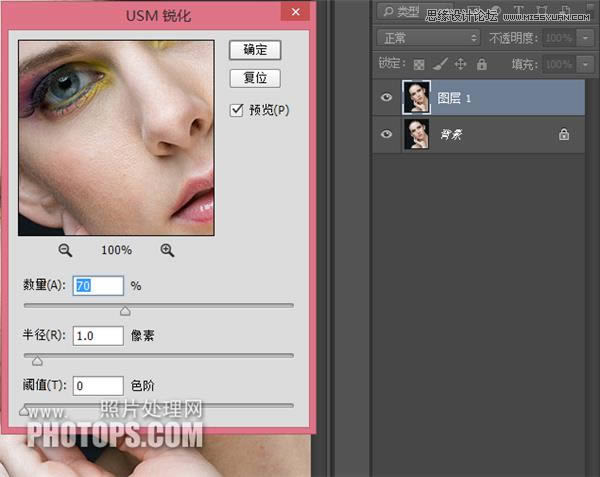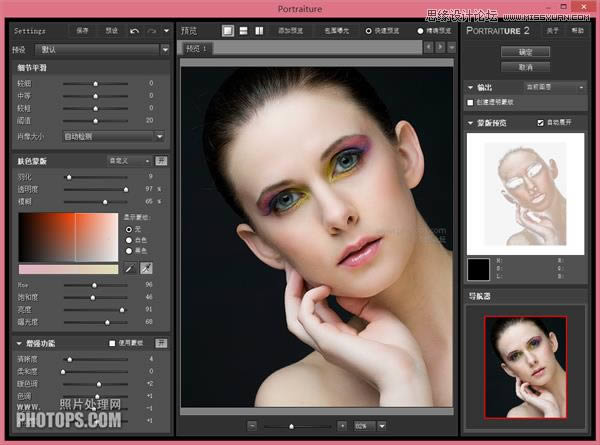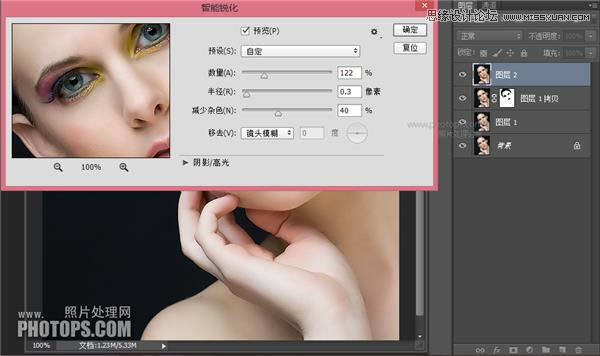对模特头像照片精修磨皮处理的PS图文说明教程
发表时间:2024-05-06 来源:明辉站整理相关软件相关文章人气:
[摘要]本教程主要使用Photoshop详解人像照片后期商业精修过程,教程的过程比较简单的,主要先用磨皮滤镜处理后,在精修一下,感兴趣的朋友一起来学习吧。最终处理结果: 原图素材: 我们来看下教程吧~PS好习惯Ctrl+J复制图层o(^▽^)o : 首先把脸上较为明显的污点痘痘处理一下,用去污工具或者仿制...
本教程主要使用Photoshop详解人像照片后期商业精修过程,教程的过程比较简单的,主要先用磨皮滤镜处理后,在精修一下,感兴趣的朋友一起来学习吧。
最终处理结果:

原图素材:

我们来看下教程吧~PS好习惯Ctrl+J复制图层o(^▽^)o :
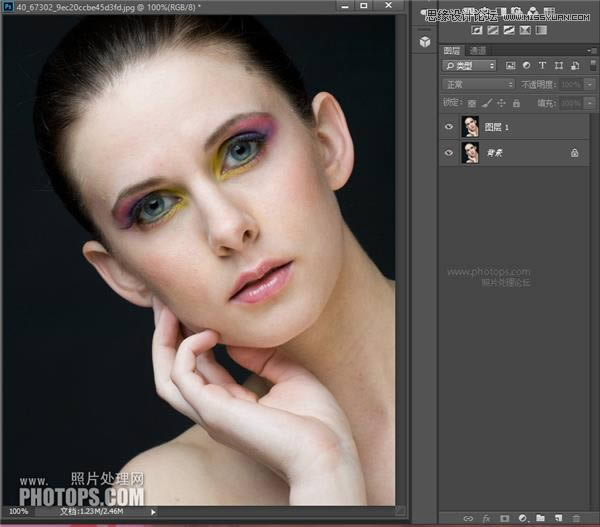
首先把脸上较为明显的污点痘痘处理一下,用去污工具或者仿制图章工具看你喜欢哪个了。

做一次USM锐化,数值看预览,适可而止。
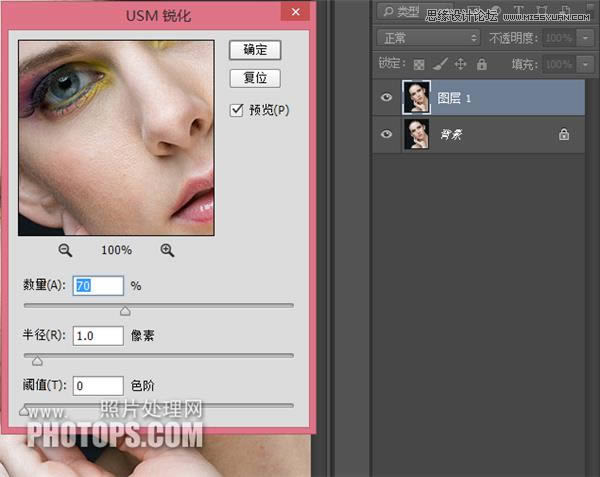
Ctrl+J复制图层得到“图层1拷贝”,到插件Portraiture里磨皮,确定返回为该图层添加白色蒙版,用黑色画笔工具擦去不需要磨的部分:比如眼睛眉毛,嘴唇,头发。
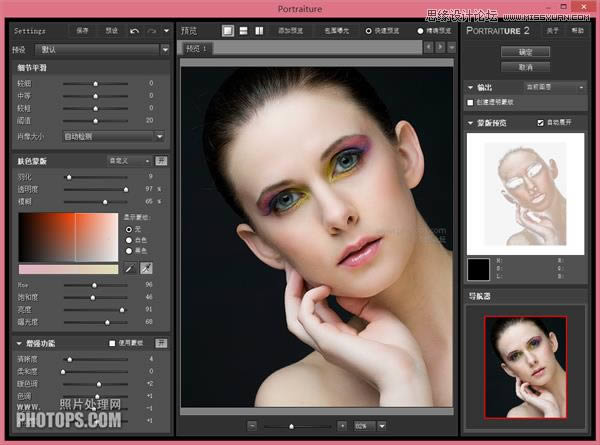

ctrl+Alt+Shit+E印盖图层2

执行智能锐化(数值看预览)
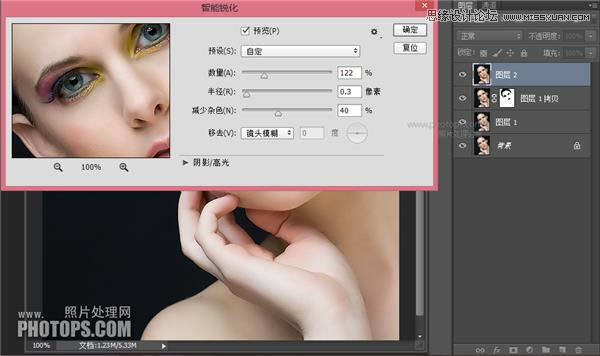
然后按住Alt给锐化好的图层2添加黑色蒙版,用白色画笔工具擦出需要锐化的地方(眼睛眉毛,头发,嘴唇)

ctrl+Alt+Shit+E印盖图层3

在图层3上按ctrl+Alt+Shit+2得到高光选区,再按Ctrl+Shit+I反选,再按Ctrl+J复制选取图层得到图层4,把图层4的混合模式设为正片叠底,降低不透明度,这一步是给人物增加阴影,更有立体感。

最终处理结果:

Photoshop默认保存的文件格式,可以保留所有有图层、色版、通道、蒙版、路径、未栅格化文字以及图层样式等。